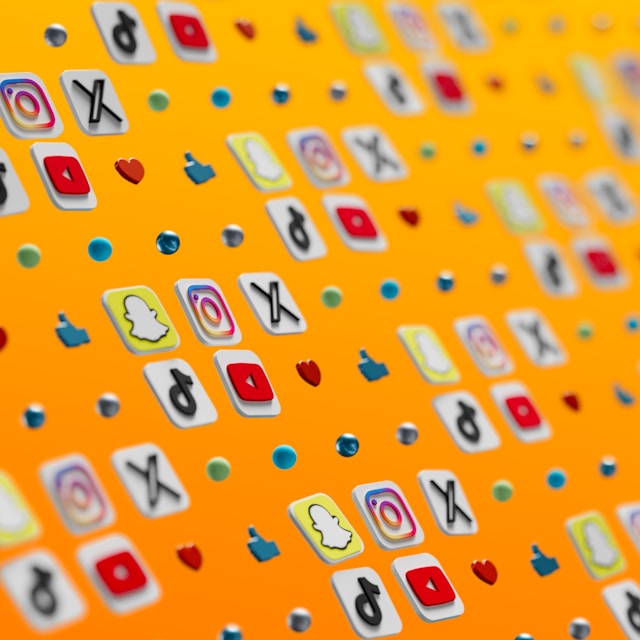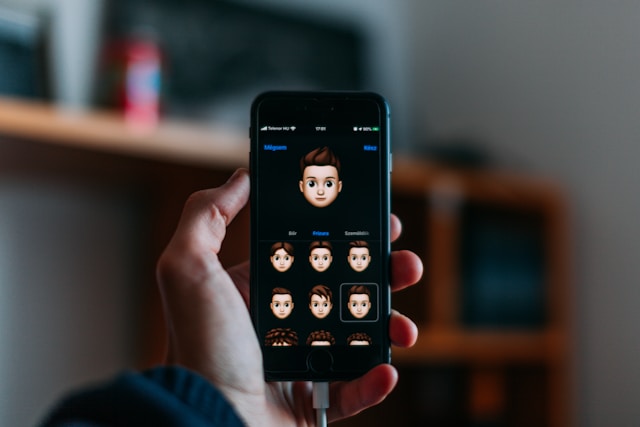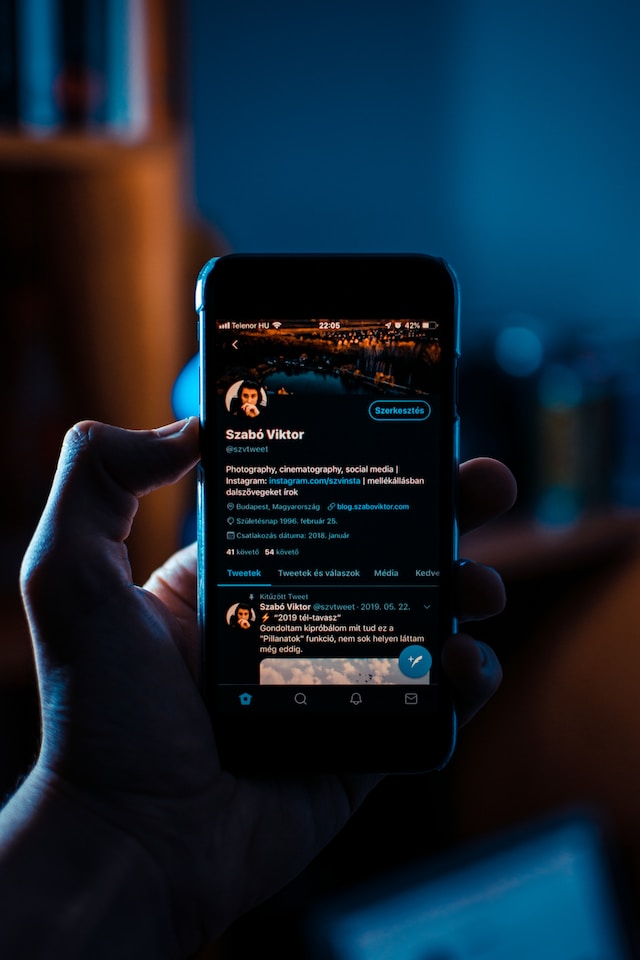Con millones de usuarios que publican contenidos en X, formalmente conocido como Twitter, la información aquí es abrumadora. Sin embargo, los usuarios de Twitter utilizan palabras clave para categorizar esta información y facilitar su búsqueda y recuperación. Así pues, la buena noticia es que puedes encontrar cualquier cosa en la X utilizando las palabras clave de Twitter adecuadas. También puedes modificar tu configuración de privacidad y contenido con estas palabras clave para determinar el contenido que ves.
Pero, ¿cómo puedes utilizar estas palabras clave para buscar contenidos en esta plataforma de redes sociales? ¿Y cómo ayudan estas palabras clave en tu configuración de privacidad y contenido? Este artículo responderá a estas y otras preguntas.
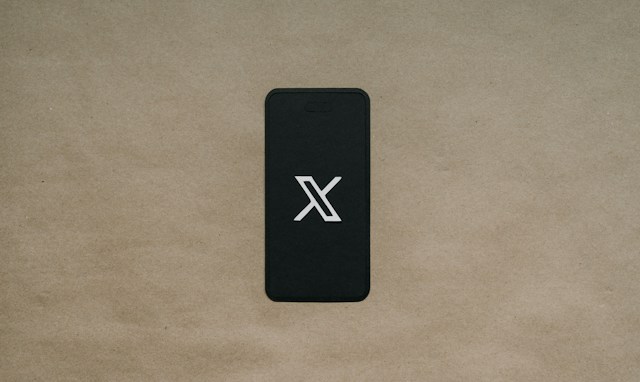
¿Qué son las palabras clave de Twitter? ¿Cómo ayudan?
Las palabras clave de Twitter son palabras o frases que los usuarios buscan en X para encontrar contenidos relacionados con ese tema. Por ejemplo, los usuarios de Twitter pueden buscar la palabra clave "fitness" cuando buscan contenido relacionado con el fitness. El algoritmo de Twitter tiene en cuenta muchos factores para decidir lo que aparece en tu timeline. Por eso, a la gente le resulta más fácil buscar contenidos utilizando palabras clave de su interés.
Sin embargo, las palabras clave también sirven para la optimización. El algoritmo X encuentra publicaciones populares y comparte regularmente las que tienen palabras clave similares con una audiencia más amplia. En consecuencia, muchos profesionales del marketing empresarial utilizan la segmentación por palabras clave de Twitter para hacer llegar sus contenidos y anuncios a audiencias orgánicas. De este modo, sus publicaciones y sus anuncios de Twitter llegarán a usuarios que probablemente muestren interés por ellos y los capten.

Cómo realizar una búsqueda de palabras clave en Twitter para encontrar contenido relacionado

Las palabras clave te ayudan a encontrar fácilmente cualquier cosa en X. La plataforma suele mantener una base de datos exhaustiva, que incluye los 3.200 tuits más recientes de cada usuario. Esto puede ser difícil de navegar cuando se busca un tuit específico.
Sin embargo, puede utilizar palabras clave para acotar y mejorar su búsqueda. Pero, ¿cómo? Esta sección muestra cómo utilizar dos de las funciones de búsqueda más populares de Twitter para realizar una búsqueda de palabras clave en Twitter.
Cómo buscar X palabras clave con la función de búsqueda en línea de Twitter
Twitter ofrece una función de búsqueda en línea que te permite encontrar cualquier cosa en la plataforma. Esta herramienta te permite encontrar personas, tweets y contenido multimedia publicado en X. Sólo necesitas la palabra clave adecuada para facilitar tu búsqueda. La función de búsqueda en línea de Twitter está disponible en la página de búsqueda de Twitter en la aplicación móvil X y en la versión web.
Estos son los dos pasos para encontrar palabras clave de búsqueda en Twitter con la función de búsqueda en línea:
- Toca el icono de la lupa en la parte inferior de la página de inicio de X para abrir la página de búsqueda. Encontrarás el icono de búsqueda en el menú de navegación de la versión web.
- A continuación, escriba su palabra clave de búsqueda en la barra de búsqueda situada en la parte superior de la página y haga clic en "Intro".
Esta búsqueda devolverá numerosos resultados agrupados en diferentes pestañas. Están las pestañas Top, Latest, People, Media y Lists. Puedes navegar a cualquier pestaña y buscar los resultados que desees, dependiendo de lo que estés buscando.
Buscar palabras clave en X con la búsqueda avanzada de Twitter
Más allá de la búsqueda en línea, Twitter ofrece una función de búsqueda más amplia para ayudarte a encontrar contenido en X. La búsqueda avanzada es una función de búsqueda en la aplicación con más filtros que te ayudan a especificar tu búsqueda de una palabra clave X. Con esta herramienta, puedes encontrar tweets mucho más antiguos y otros eliminados recientemente.
Lamentablemente, la búsqueda avanzada de X sólo está disponible en la versión web de Twitter. No puedes acceder a esta función desde las aplicaciones móviles X para Android o iOS. Si puedes acceder a tu cuenta en la versión web, sigue estos X pasos para utilizar la función de búsqueda avanzada:
- Busca una palabra clave con la búsqueda en línea de Twitter.
- Haga clic en "Búsqueda avanzada" en la parte derecha de la página de resultados. El menú de búsqueda avanzada se abrirá en el centro de la pantalla.
- Rellene las casillas del menú, introduciendo la palabra clave de búsqueda en el campo "Palabra".
- Pulse "Buscar" en la esquina superior derecha del menú.
- El sistema le devolverá numerosos resultados agrupados en cinco pestañas. Navegue por estas pestañas para encontrar el resultado deseado.
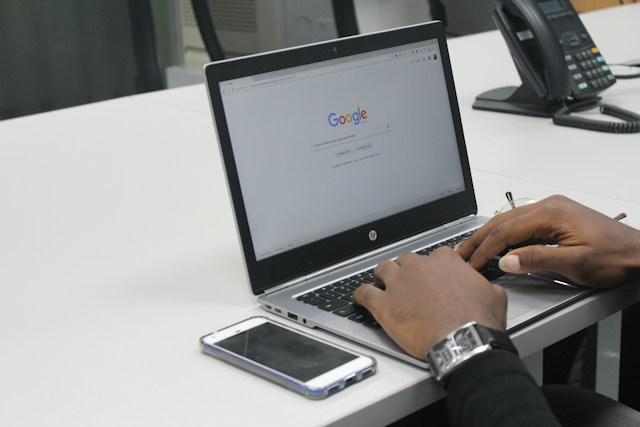
Cómo buscar palabras clave en una cuenta de Twitter: 4 sencillos pasos
A pesar de utilizar una palabra clave, su búsqueda de contenidos sobre X puede arrojar resultados abrumadores, especialmente a partir de una palabra clave popular. Sin embargo, puedes facilitar la búsqueda limitando el contenido al autor.
Si conoces al autor de un tuit, puedes buscarlo directamente desde su cuenta. Twitter ofrece una herramienta de búsqueda para encontrar contenido de cualquier cuenta de usuario. Solo tienes que aprender a buscar palabras clave en una cuenta de Twitter para encontrar el contenido deseado.
A continuación se explica cómo encontrar contenidos con una búsqueda de palabras clave desde una cuenta en cuatro sencillos pasos:
- Ve a la edad del perfil del autor tocando su icono de perfil desde cualquier tuit de tu cronología.
- Busque la barra de búsqueda en la esquina superior derecha de la página del perfil.
- Escriba la palabra clave en el campo de búsqueda y pulse "Intro" para buscar la cuenta.
- Twitter te devolverá los resultados de la cuenta relacionada con tu búsqueda.
Estos sencillos pasos te permiten encontrar contenido en una cuenta X con palabras clave específicas. Puedes utilizar esta técnica para buscar en cualquier cuenta, siempre que sea una cuenta pública. Sin embargo, necesitas seguir una cuenta privada para buscar en ella palabras clave.
Cómo silenciar palabras clave en Twitter para controlar lo que ves
Las palabras clave son importantes a la hora de seleccionar publicaciones y contenidos para facilitar las búsquedas. Sin embargo, el algoritmo de Twitter las utiliza para determinar el contenido de cada cuenta. El algoritmo también tiene en cuenta las preferencias de un usuario en función de las palabras clave de su contenido de interés, entre otros factores. Así pues, también puedes utilizar las palabras clave para modificar tu configuración de privacidad y determinar lo que ves en la plataforma.
Por ejemplo, puedes silenciar palabras clave para eliminar de tu timeline y notificaciones las publicaciones que contengan esas palabras. Es una solución sencilla y eficaz para controlar el contenido que consumes en X. En primer lugar, debes aprender a silenciar palabras clave en Twitter.
A continuación se indican los seis pasos para silenciar palabras clave en una cuenta de Twitter:
- Deslice la página de inicio X de izquierda a derecha para abrir el menú de navegación.
- Toca "Configuración y asistencia" y haz clic en "Configuración y privacidad".
- Abre "Privacidad y seguridad" y elige "Silenciar y bloquear".
- Selecciona "Palabras silenciadas" y haz clic en el icono más para añadir una nueva palabra clave.
- Escribe la palabra clave en el campo correspondiente y elige tus preferencias de silencio.
- Por último, pulsa "Guardar" para silenciar la palabra clave en tu cuenta.
Una vez que silencies una palabra clave, Twitter dejará de compartir con tu cuenta tuits o notificaciones que contengan esa palabra. Es una forma excelente de filtrar tu contenido X y protegerte en la plataforma.
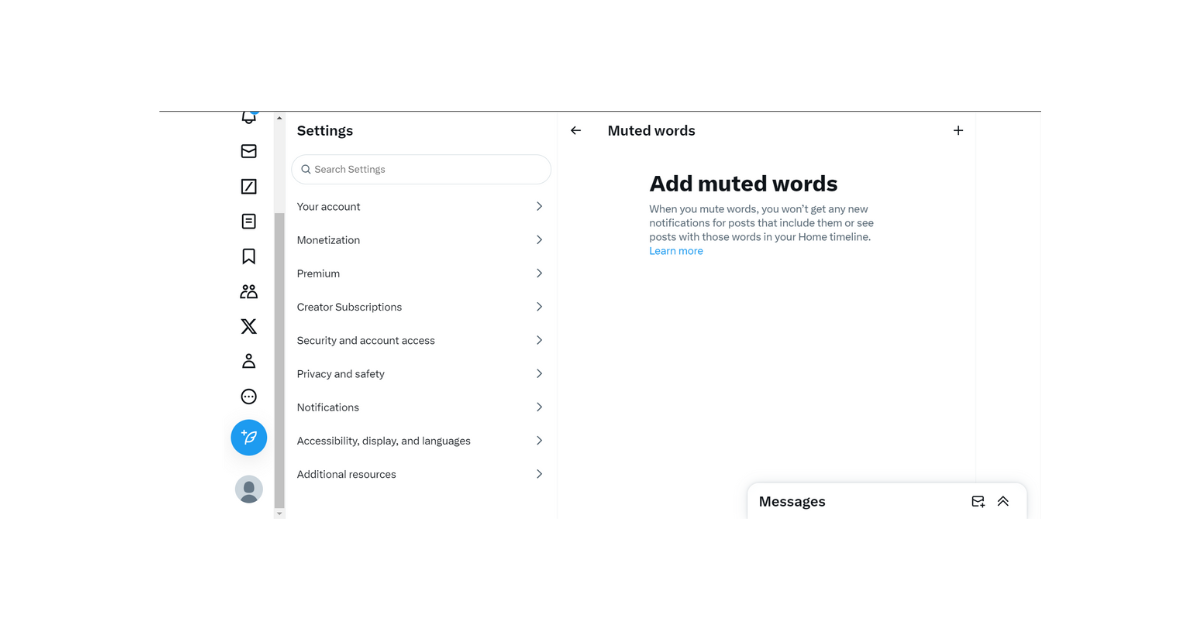
Cómo bloquear palabras clave en cuentas de Twitter de forma permanente
A veces, silencias una palabra clave en Twitter, pero al cabo de un tiempo empiezas a ver contenido que contiene esa palabra clave. Por lo tanto, es posible que busques una forma más eficaz de bloquear esa palabra clave para eliminar su contenido de forma permanente de tu cuenta. Puedes conseguirlo silenciando palabras clave de forma permanente: así es cómo bloquear palabras clave en Twitter.
A menudo, las palabras clave silenciadas aparecen en tu cronología cuando expira su periodo de silenciamiento. Pero puedes prolongar el periodo de silencio de una palabra clave para mantenerla silenciada permanentemente. Para ello, debes prestar mucha atención y modificar tus preferencias a la hora de silenciar una palabra.
Sigue estos siete pasos para silenciar una palabra clave de forma permanente y bloquearla de tu cuenta:
- Abre el menú de navegación X tocando el avatar de tu perfil en la esquina superior derecha de tu página de inicio.
- Haz clic en "Configuración y asistencia" y luego en "Configuración y privacidad".
- Abre "Privacidad y seguridad" y toca "Silenciar y bloquear".
- Elija "Palabras silenciadas" y seleccione el icono más para añadir una nueva palabra clave.
- Añada la palabra clave en el campo correspondiente.
- Selecciona "Para siempre" en "Tiempo de silencio".
- A continuación, haz clic en "Guardar" para bloquear la palabra clave de forma permanente en tu cuenta.
A continuación te explicamos cómo añadir la segmentación por palabras clave de Twitter a tu campaña X en seis sencillos pasos:
- Accede a tu cuenta X en la versión web de Twitter.
- Pulse el icono "Más" del menú de navegación de la izquierda. Se abrirá un submenú.
- Seleccione "Anuncios" en el submenú. La página de tu campaña de anuncios se abrirá en una nueva pestaña.
- Seleccione y abra la campaña publicitaria a la que desea añadir la orientación por palabras clave.
- Vaya a la sección "Segmentación", haga clic en "Todos" y seleccione "Palabras clave" en "Características del público".
- Escriba las palabras clave en el campo correspondiente y seleccione "Añadir" o "Excluir".
Utiliza X palabras clave para optimizar tus publicaciones y aumentar su alcance
También puede optimizar sus tweets para llegar a un público más amplio si no desea realizar una campaña en Twitter. La optimización de tweets es una forma sencilla y rentable de promocionar tus tweets en X para obtener mejores resultados. Todo lo que necesitas es encajar tus tweets con palabras clave populares y de tendencia antes de publicarlos.
Sin embargo, debe utilizar cuidadosamente palabras clave naturales que sean relevantes para sus tweets. De este modo, llegarás a un público objetivo orgánico que se interesará fácilmente por tus tweets.
Si utilizas palabras clave populares, Twitter compartirá tu publicación con un público más amplio, con lo que conseguirás una mayor participación. Además, estas palabras clave permiten que tus tweets aparezcan en más resultados de búsqueda, lo que aumenta la visibilidad y las impresiones de tus tweets. ¿Qué ocurre si tienes muchos tweets en tu cronología con poca participación? Puedes eliminar estos tweets y reiniciar tu campaña X para obtener tweets mejor optimizados que contengan palabras clave de Twitter.
TweetEraser puede ayudarte a eliminar tweets antiguos de tu cuenta de forma masiva. Esta aplicación de gestión de X te permite limpiar tu línea de tiempo eliminando tweets, me gusta y respuestas de forma masiva. Puedes borrar tu línea de tiempo o importarla a nuestro archivo con un solo clic.
El algoritmo de la aplicación es sencillo, claro y eficaz, por lo que resulta fácil de usar incluso para tuiteros aficionados. Así que, ¡empieza a filtrar y limpiar tu timeline de Twitter hoy mismo!